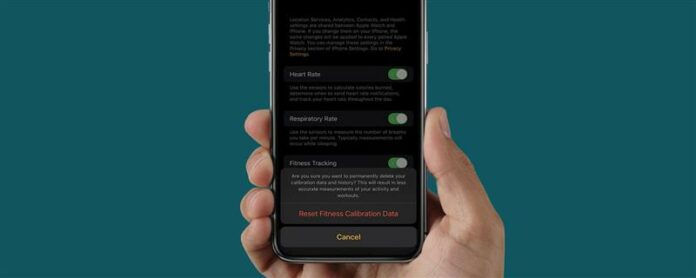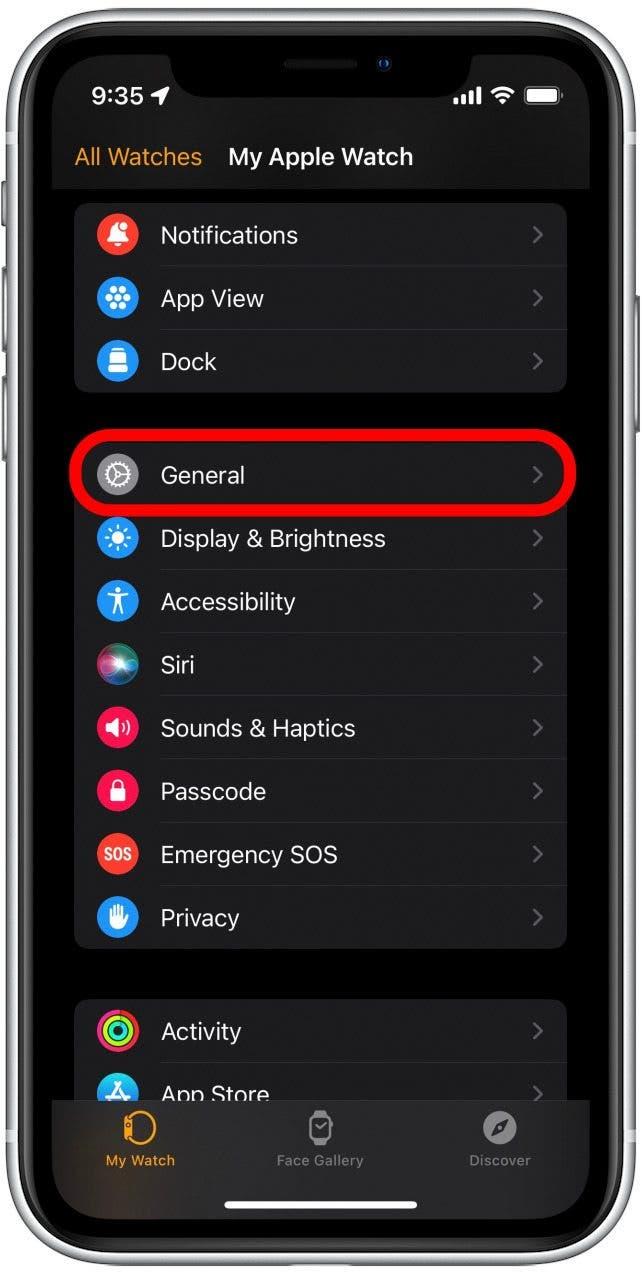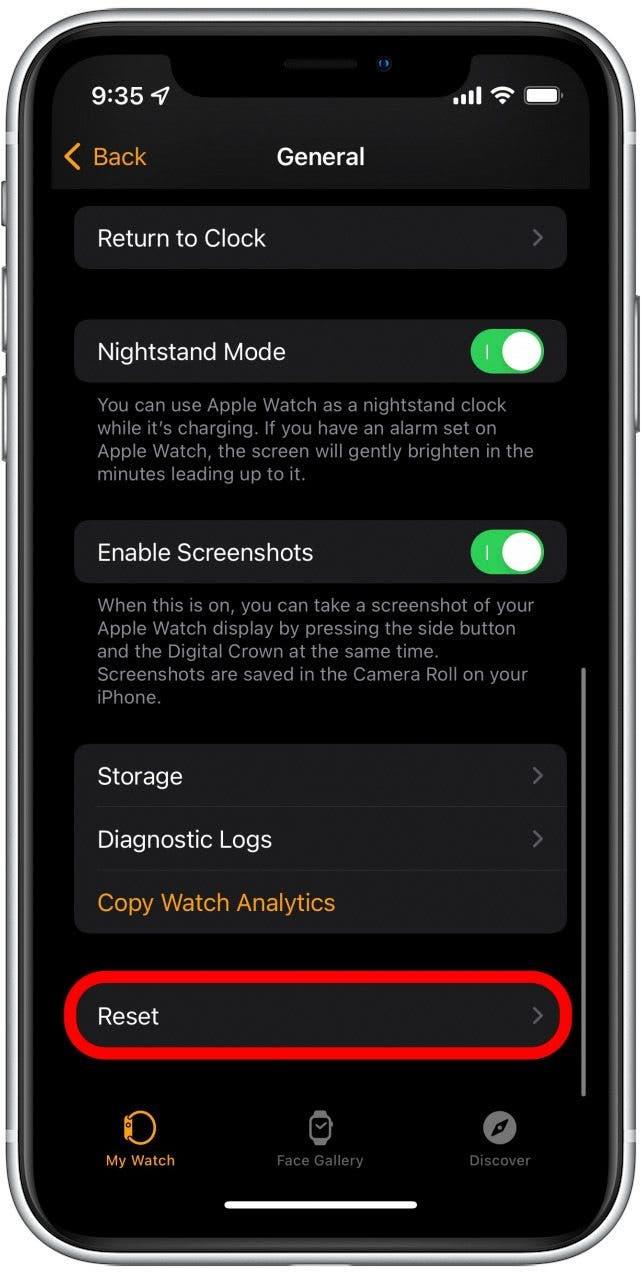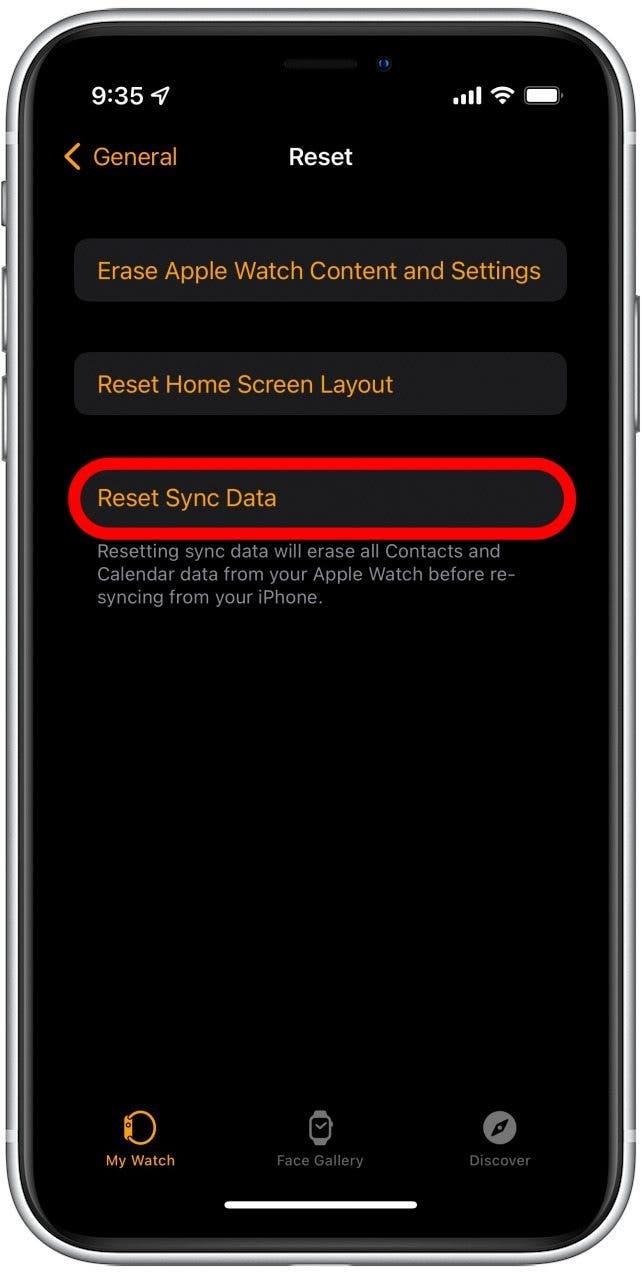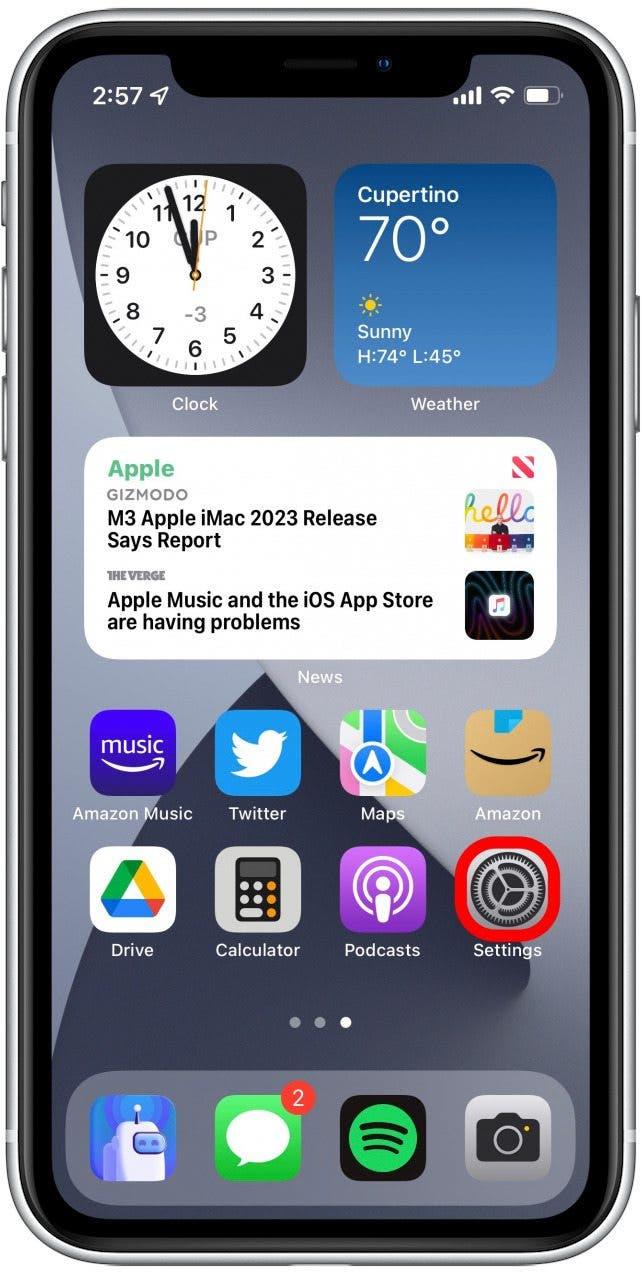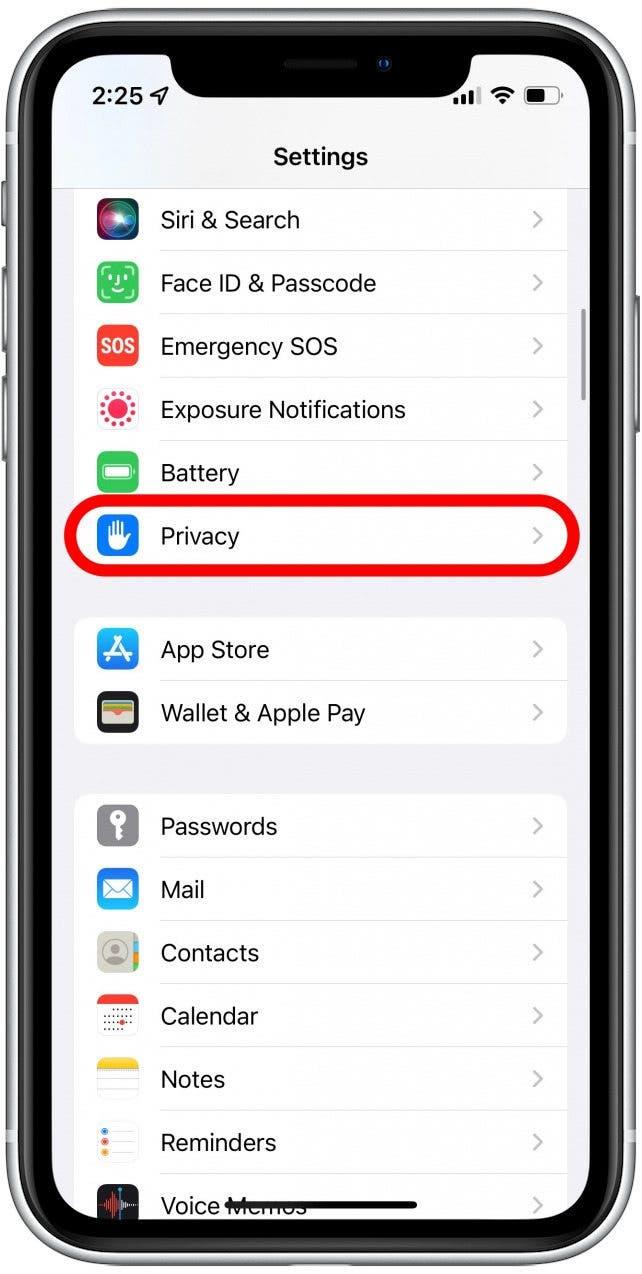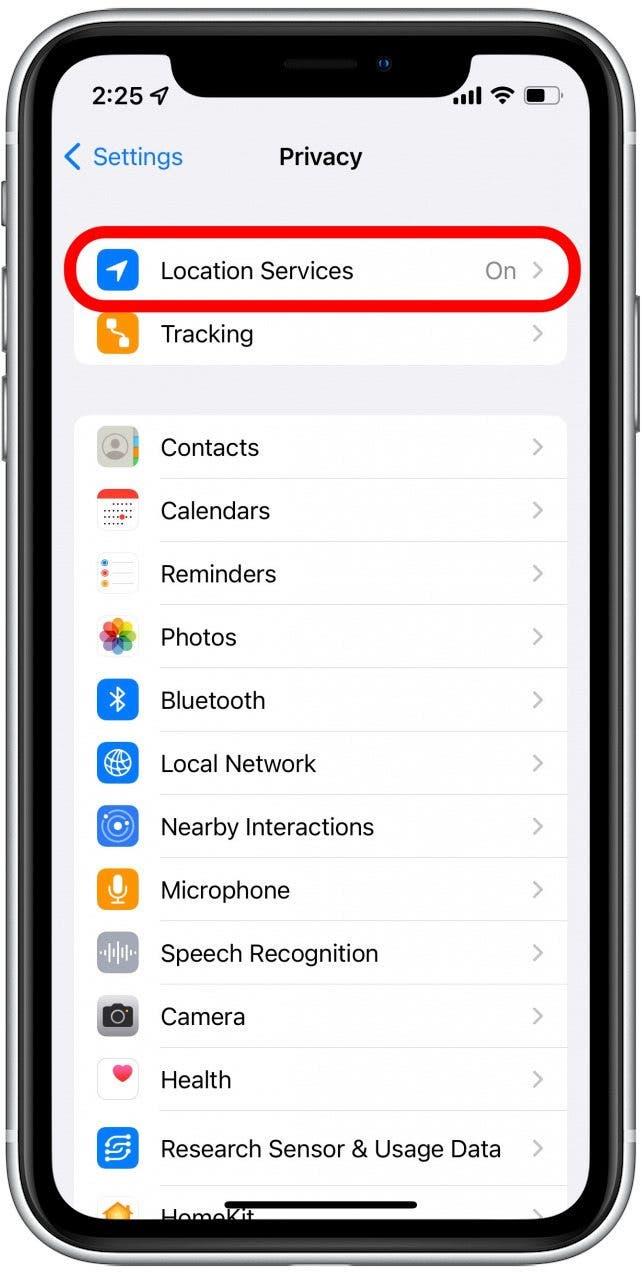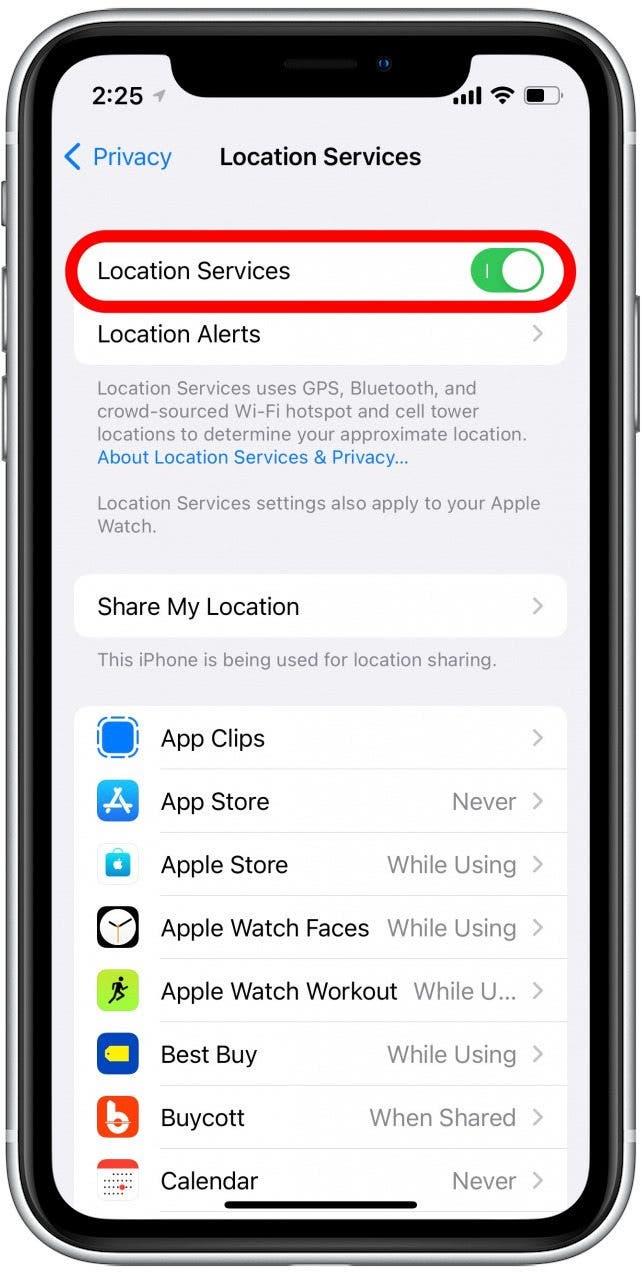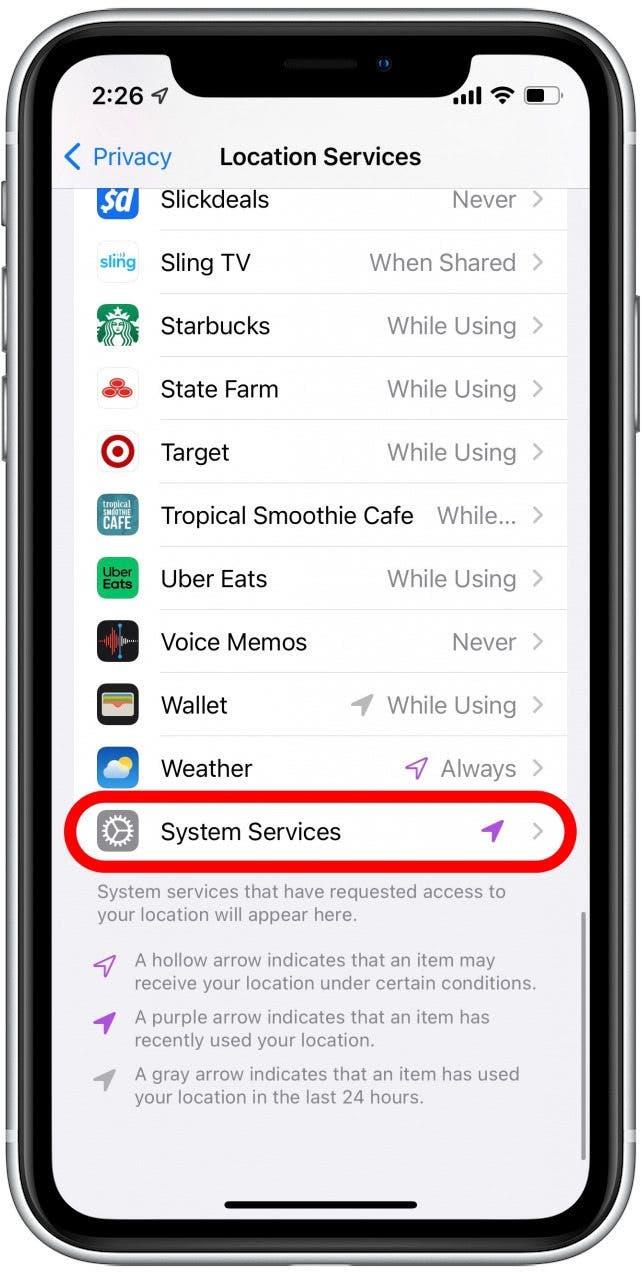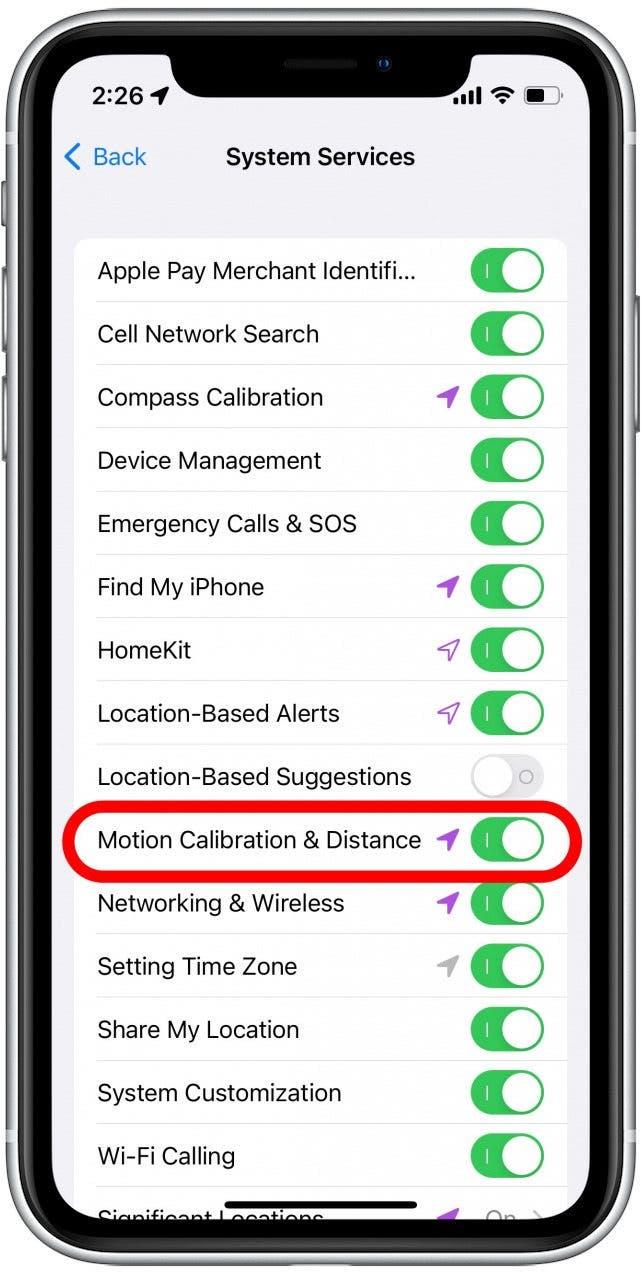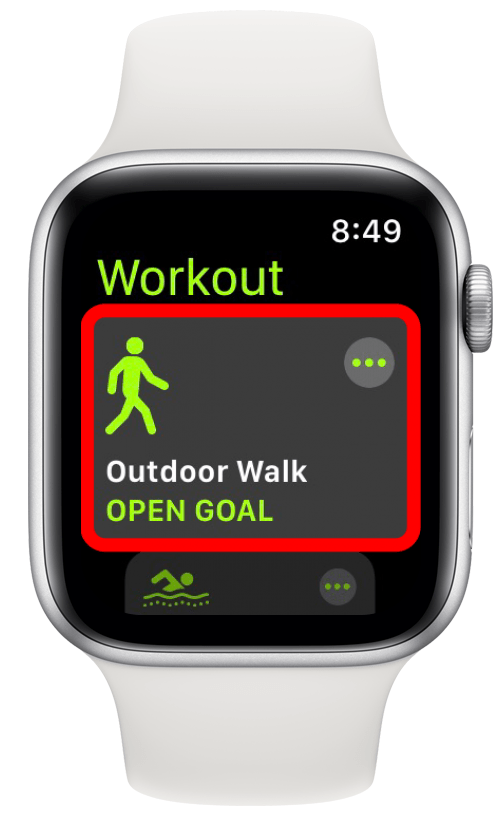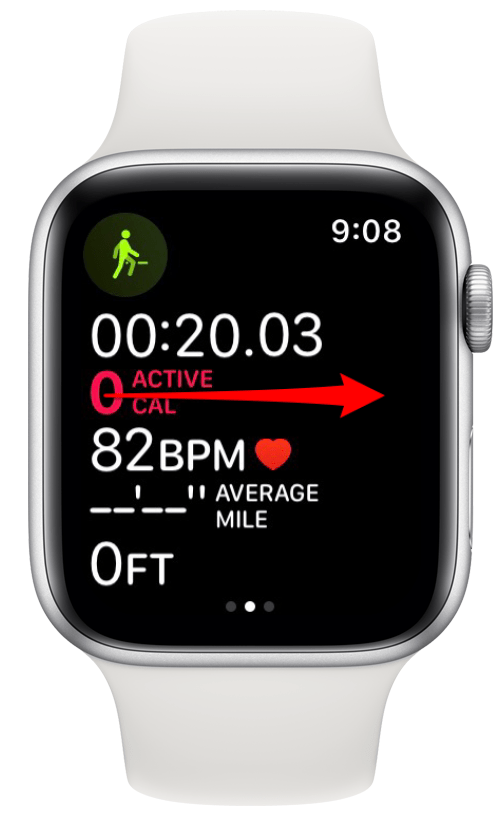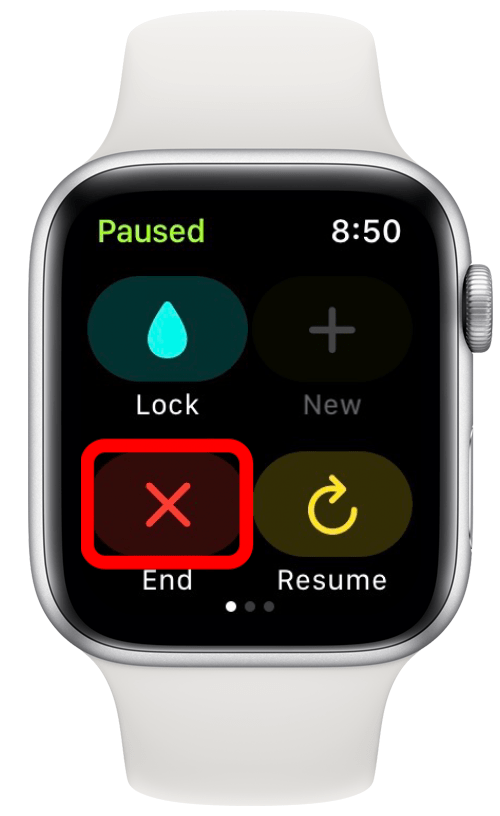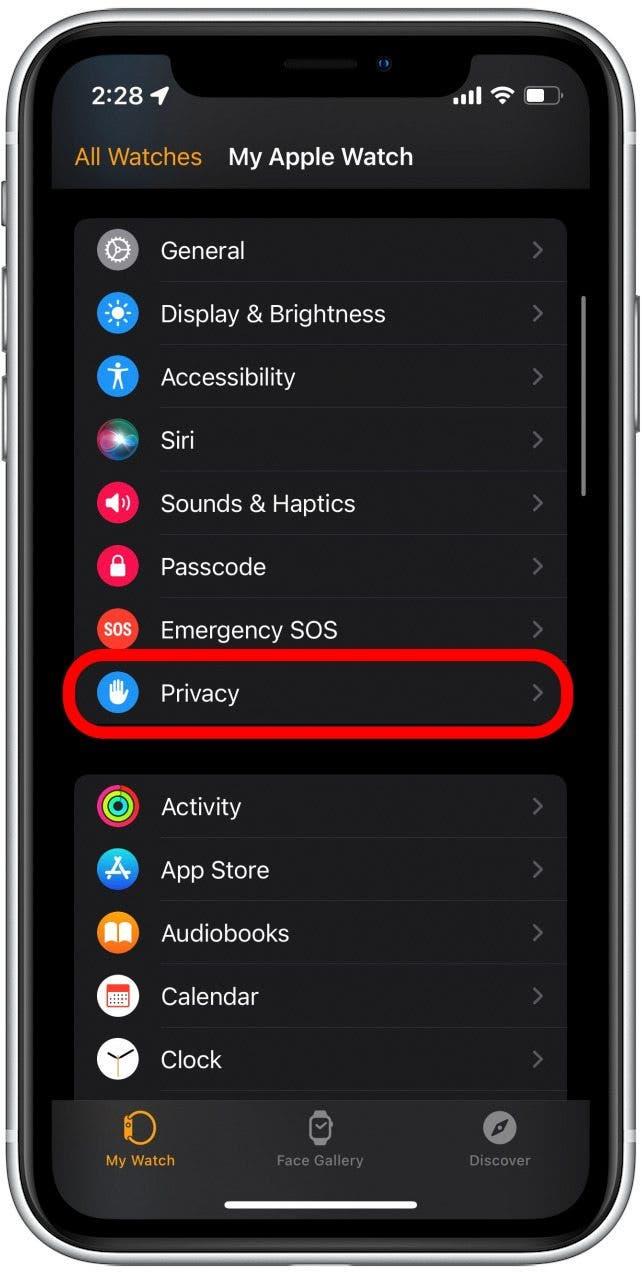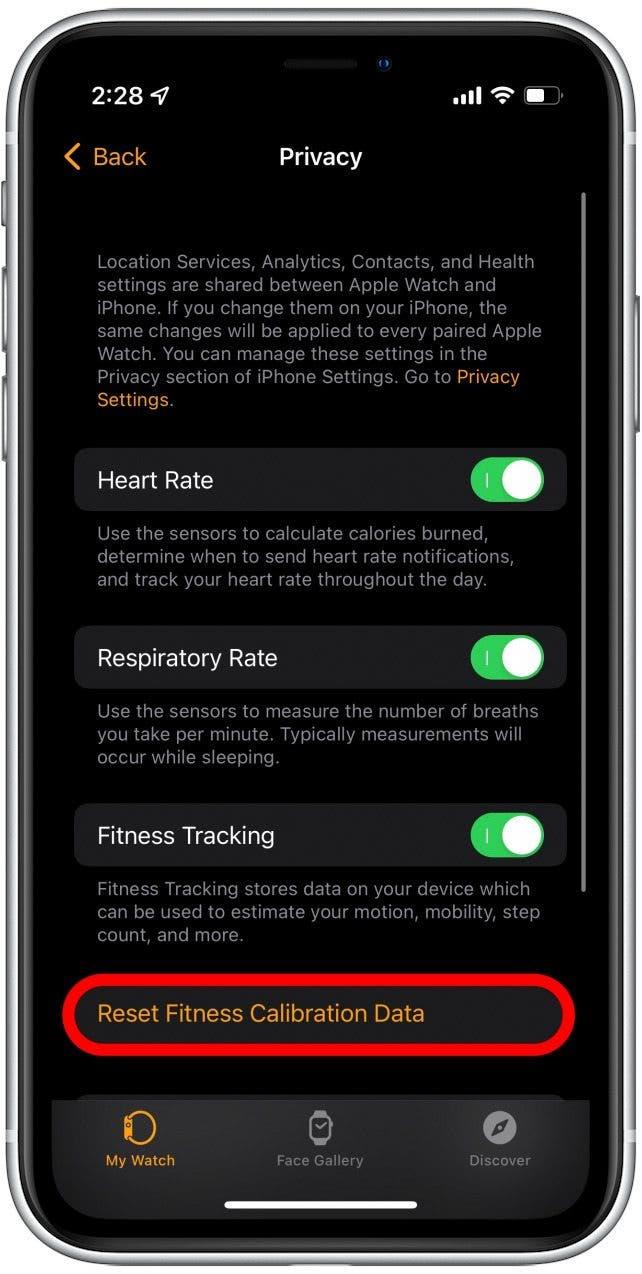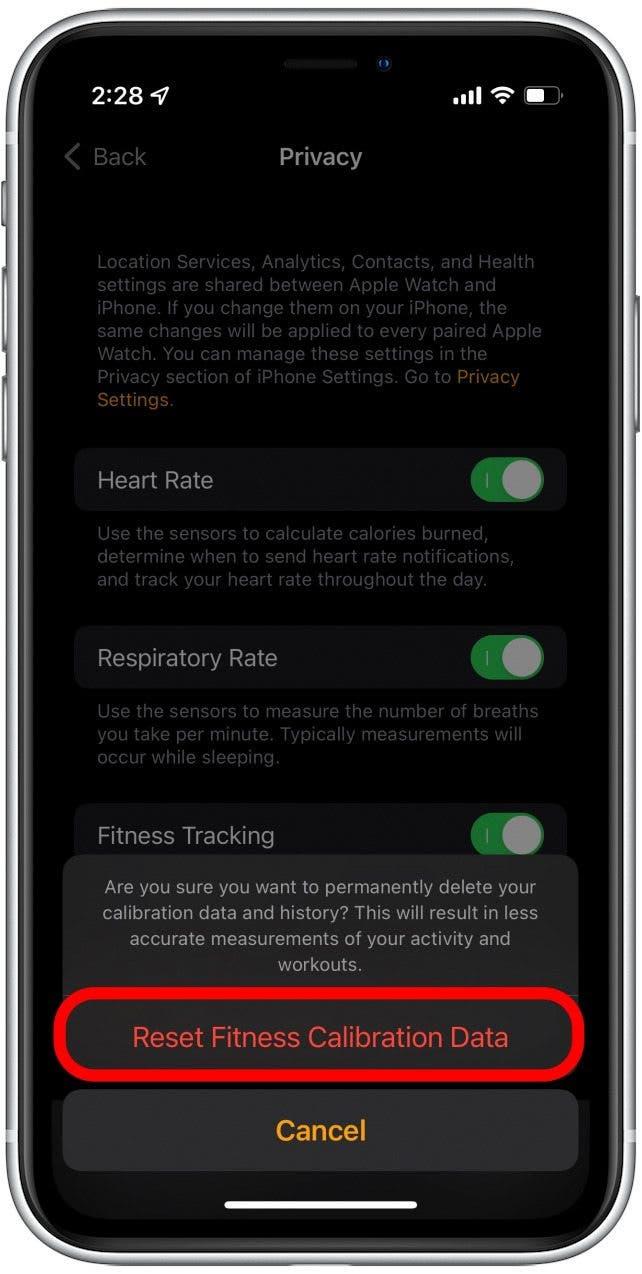Apple Watch הוא גאדג'ט עם יכולות רבות, אך התכונה האטרקטיבית ביותר שלה תמיד הייתה השימוש בה כמכשיר כושר. זה יכול לעקוב אחר הצעדים והאימונים שלך, לרשום את קצב הלב ולחשב את הקלוריות שאתה שורף לאורך כל היום. עם זאת, אם אתה מוצא שה- Apple Watch שלך לא סופרת שלבים או מעקב אחר הפעילות שלך כראוי, אנו כאן כדי לעזור!
קפוץ אל:
- שלבים ראשונים לפתרון בעיות של Apple Watch לא לספור צעדים
- אבחון מדוע Apple Watch שלך אינו מעקב אחר פעילות
שלבים ראשונים לפתרון בעיות של Apple Watch לא סופרת שלבים
- נסה להפעיל מחדש את שני המכשירים. באייפון, לחץ לחיצה ארוכה על לחצן ההפעלה וגם על כפתור עוצמת הקול למעלה. על שעון Apple שלך, לחץ לחיצה ארוכה על כפתור הצד.
- בדוק ששני המכשירים עדיין מחוברים. בשעון Apple שלך, החלק למעלה מפני השעון כדי להעלות את מרכז הבקרה. סמל אייפון ירוק מציין שהחיבור טוב. סמל אייפון אדום עם חתך דרכו מציין כי המכשירים מנותקים.
- אשר כי ה- iPhone שלך מאפשר Bluetooth. Apple Watch שלך מתחבר לטלפון שלך באמצעות Bluetooth, כך שאם החיבור מושבת, ייתכן שעון Apple שלך לא יוכל לסנכרן עם הטלפון שלך.
אבחון מדוע Apple Watch שלך אינו מעקב אחר פעילות
אם התיקונים המהירים שלעיל לא עבדו, יש עוד כמה אפשרויות לפתרון בעיות בבעיה. אם הדלפק של הצעד על Apple Watch שלך לא עובד כראוי, סביר להניח שאתה חווה בעיית תוכנה, כך שתצטרך לנסות לצמצם את המטרה.
תקן מספר 1: אפס את נתוני הסנכרון של Apple Watch
הדבר הראשון שתרצה לנסות הוא לאפס את נתוני הסנכרון של Apple Watch שלך. ניתן לעשות זאת באפליקציית Watch באייפון שלך.
- פתח את אפליקציית ה צפייה באייפון שלך.

- הקש על כללי .

- גלול מטה והקש על איפוס .

- הקש על איפוס נתוני סנכרון .

זה בעצם מכריח את הטלפון ואת Apple Watch לסנכרון מחדש. אם אתה רואה סופרים שלבים לא מדויקים בטלפון שלך, הבעיה יכולה פשוט להיות שהאייפון שלך לא מסונכרן עם נתוני Apple Watch שלך. כעת, בדוק אם הצעדים והפעילות שלך נרשמים נכון.
תקן מס '2: כיול את שעון ה- Apple שלך
אם הפיתרון שלעיל לא עבד, הגיע הזמן לנסות לכייל מחדש את Apple Watch שלך. תהליך זה כרוך בטיול (או לרוץ) עם Apple Watch שלך. אם ל- Apple Watch שלך אין GPS מובנה, הקפד להביא את האייפון שלך כך שהוא יוכל להקליט את האימון שלך במדויק. לקבלת טיפים נוספים של Apple Watch, הירשמו לחינמי טיפ של היום עלון. עכשיו, הנה כיצד לכייל את Apple Watch שלך:
- באייפון שלך, פתח את אפליקציית הגדרות .

- גלול מטה והקש על פרטיות .

- הקש על שירותי מיקום .

- אשר שיש לך שירותי מיקום מופעלים.

- גלול מטה והקש על שירותי מערכת .

- אם זה כבר לא פועל, הקש על כיול תנועה ומרחק מרחק כדי לאפשר זאת.

- צאו לטיול ופתחו את אפליקציית האימון ב- Apple Watch שלכם.

- הקש על Walk Outdoor (או ריצה חיצונית , אם אתה מעדיף להתעלות על הליכה).

- ללכת לפחות 20 דקות ואז החלק ימינה.

- הקש על סוף .

יש לכייל את שעון Apple שלך ולספור את השלבים במדויק כעת. עם זאת, אם הדלפק הצעד על Apple Watch שלך עדיין קורא בצורה לא נכונה, יש עוד פיתרון אחד שתוכל לנסות.
תקן מס '3: אפס נתוני כיול כושר
אם הפתרונות לעיל לא תיקנו את Apple Watch שלך לא עוקבת אחר פעילות או ספירת שלבים במדויק, הפיתרון הסופי הוא לאפס את נתוני כיול הכושר שלך. אפשרות זו תמחק את כל נתוני הכושר וההיסטוריה שנאספו בעבר. עד לכייל מחדש של Apple Watch שלך, זה עלול גם לגרום לחוסר עקביות אחר בעת הקלטת הפעילות שלך. בגלל זה, איפוס נתוני הכושר שלך אמור להיות האפשרות האחרונה שלך כשאתה מנסה לתקן את Apple Watch שלך לא לספור שלבי. לאחר השלמת תהליך זה, הקפד לכייל את Apple Watch שלך על ידי ביצוע הצעדים בסעיף הקודם. הנה כיצד לאפס את נתוני כיול הכושר שלך.
- פתח את אפליקציית השעון .

- הקש על פרטיות .

- הקש על איפוס נתוני כיול כושר .

- הקש על איפוס נתוני כיול כושר שוב כדי לאשר.

כעת, בדוק את הצעדים שלך כדי לבדוק אם Apple Watch שלך סופרת אותם במדויק. יש לקוות שהצעדים והפעילות שלך יקלטו כראוי! עם זאת, אם המכשיר שלך עדיין לא מתפקד כראוי, סביר להניח שתצטרך ליצור קשר עם תמיכה באפל או בקר ב חנות אפל הקרובה ביותר לקבלת סיוע נוסף.